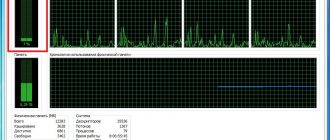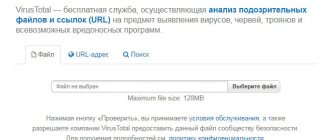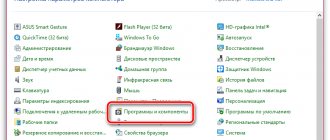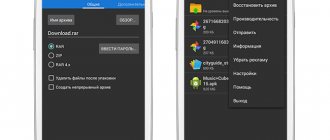Многие владельцы устройств с ОС Андроид сталкивались с такой неприятной проблемой: включаем фильм или другое видео, а оно лагает и притормаживает. Это может быть как полная остановка, так и периодические подвисания. Или, например, звук продолжает идти, а экран показывает черную картинку. Как с этим бороться и что нужно делать, чтобы избежать таких проблем, вы узнаете из этой статьи.
↑ Причины зависания видео на Андроид
Но прежде чем мы приступим к решению проблемы, нужно выяснить, что именно ее вызывает. Итак, причины могут быть следующие:
- «Слабая начинка» вашего устройства. Если у вас бюджетный смартфон или планшет с оперативной памятью 512 MB и слабым графическим процессором, то просмотр видео, особенно высокого разрешения в режиме онлайн может вызвать подвисания. Как увеличить оперативную память устройства читаем здесь.
- Нехватка ОЗУ, вызванная большим количеством запущенных приложений. Например, вы играли в какую-нибудь ресурсоемкую игру. Вышли из нее и, не закрыв ее полностью, запустили фильм. Нагрузка на систему будет огромна, и видео будет притормаживать.
- Нехватка встроенной памяти. Для корректно работы любой оперативной системе нужен определенный процент свободного места на диске. И если встроенная память забита до отказа, то тормозить будет не только видео, но и все остальное.
- Проблема может крыться и в прошивке устройства, особенно если вы делали это сами и возможно повредили некоторые системные файлы, что и приводит к притормаживаниям видео.
- Возможна проблема в том, что вы просматриваете видео через стандартный проигрыватель, который поддерживает не все форматы видео файлов.
- Если вы просматриваете видео из интернета, то возможно у вас просто низкая скорость соединения.
Проблема. Тормозит видео на youtube
Обладатели старых компьютеров и маломощных ноутбуков и, тем более, нетбуков часто сталкиваются с тем, что на их машинах при воспроизведении сильно тормозит видео на youtube. Причём скорость доступа к сети интернет может быть вполне удовлетворительной, будь то LAN или WIFI, пусть даже раздаваемая с другого компьютера или ноутбука, к примеру, способом, описанном в статье Virtual WiFi или как в Windows создать wifi-сеть с раздачей интернета. Особенно тормоза при просмотре видео на ютуб становятся заметны, если пытаться проиграть видео в качестве 480p, 720p и выше: фризы, зависания, отставание картинки — вот основные неудобства, которые преследуют слабые компьютеры в работе с популярным сервисом онлайн видео-просмотра. Многие, пытаясь ответить на вопрос «Почему тормозит видео онлайн?», находят виновника в лице HTML5, пытаются отключить его в браузере, вернуть Flash конкретно на ютубе и т.д. Сегодня мы пойдём иным путём.
Использую способ, приведённый ниже, можно избавиться от проблем при воспроизведении видео онлайн на ютубе на слабых компьютерах и нетбуках и закрыть такой вопрос, как причины тормозов видео онлайн. Итак, приступим….
к содержанию
↑ Методы устранения проблемы
Если у вашего устройства мало оперативной памяти и слабый графический процессор, то все, что мы можем сделать — это просматривать видеоролики более низкого разрешения, например, 240p и 360p. Конечно, качество изображения будет не лучшим, но тормозить видео перестанет.
Если забита внутренняя память устройства, то просто избавляемся от ненужных файлов, приложений, игр и др., чтобы на накопителе всегда оставалось свободное место.
Нехватка оперативной памяти (ОЗУ), вызванная множеством запущенных приложений лечится либо закрытием их вручную, либо при помощи специальных программ, например, Clean Master. С его помощью можно настроить автоматическое закрытие фоновых процессов и очистку мусора, тем самым повысив производительность системы.
Если проблема возникла после очередного обновления системы или прошивки устройства, то нужно откатить все изменения, если вы заблаговременно сделали бэкап. Или найти в интернете вашу старую прошивку и установить ее. Или сделать сброс до заводских настроек, если вы просто обновили ОС. Как это сделать читайте здесь
Ютуб тормозит на андроиде: основные причины
При стабильном и качественном подключении к сети и достаточном уровне технических возможностей смартфона, подобных ситуаций быть не должно. Для продуктивного решения проблемы стоит рассмотреть, почему подобные неприятности все же случаются.
Почему тормозит ютуб на андроиде:
- Неполадка возникла после обновления системы. Новые установки могут быть несовместимы с устройством, либо изначально хуже работать с подобными программами. Если youtube начал подвисать после обновления, лучше вернуть прежнюю версию. Сделать это можно, вернувшись к заводским настройкам и отписавшись от автоматического обновления системы.
- «Забитая» память телефона. Хороший клинер, а также регулярное удаление кэша и ненужных приложений поможет освободить память устройства, а также ускорить работу системы.
- Проверка гаджета на вирусы. Работу устройств может тормозить занесенная в приложении «зараза». Хорошая антивирусная защита и регулярное сканирование помогут избежать такой ситуации.
- Ошибка может скрываться в самом видео. Если в ютубе тормозит конкретный ролик, лучше поискать для просмотра аналогичное видео.
- В отдельных случаях виновато нестабильное соединение роутера, либо ошибки мобильной сети.
Отзывы пользователей Андроид, столкнувшихся с подобными ошибками, предлагают совсем нетривиальные решения проблем с загрузкой видео. Среди них — включение автоповорота экрана, удаление и повторная установка видеохостинга, а также смена браузера. В некоторых случаях помогает откат настроек до заводских, для других — установка новых обновлений системы и приложения.
↑ Установка стороннего видеоплеера
Если же у вас мощный аппарат, много свободной памяти и системные файлы вы не трогали, то виной всему ваш проигрыватель.
Отметим, что стандартный видеоплеер поддерживает лишь небольшое количество форматов:
- H.263 — 3GPP (.3gp) иMPEG-4 (.mp4)
- H.264 AVC — 3GPP (.3gp) иMPEG-4 (.mp4)
- MPEG-4 SP — 3GPP (.3gp)
- Codec 3GP
- Windows Media Video 9 (wmv)
Здесь решение лежит на виду — просто устанавливаем стороннее приложение и с его помощью воспроизводим видео. О самых популярных и эффективных проигрывателях вы можете прочитать здесь.
В качестве примера установим MX Player и загрузим для него все необходимые кодеки. Теперь видео зависать не будет. Кроме того данный видеоплеер помимо стандартных форматов способен работать с кучей других, например: avi, divx, flv, mkv, mov, mpg, mts, mp4, m4v, rmvb, wmv, 3gp, mp3.
Почему перестал работать Ютуб на телефоне?
Обсудим причины, по которым видеохостинг перестал работать или плохо работает. Такое может случиться с вами вне зависимости от того, используете вы телефон или планшет на платформе Андроид. Такая болезнь свойственна всем устройствам под управлением Гугла.
- Нет подключения к Интернету. Самая очевидная проблема, которую люди не всегда замечают. Возможно, вы забыли подключиться к Wi-Fi и случайно потратили весь трафик. Или кончились деньги, и провайдер заблокировал ваш доступ ко всемирной паутине.
- Некорректное обновление ПО. В результате этого может возникнуть несовместимость с устройством. Подробнее о способах решения поговорим ниже.
- Ошибки может вызывать также засорённый кэш. Это – временные файлы, которые могут сбить операционную систему с толку.
- Общая перегрузка системы, из-за которой не только не работает Ютуб на Андроиде, но и в целом устройство тормозит. Причинами могут быть вирусы или слишком большое количество приложений, открытых на гаджете.
Рекомендуем к прочтению “Не работает Ютуб: причины и способы исправить“.
Заикается и тормозит видео с YouTube на планшете, смартфоне [на Android]
Доброго времени! Большинство пользователей активно используют планшеты (да и смартфоны) для просмотра онлайн-видео (чаще всего с YouTube). И это очень удобно — не обязательно сидеть за ПК, когда можно комфортно прилечь с планшетом в руках .
Но т.к. планшеты не блещут производительностью, часто можно наблюдать различные притормаживания, зависания, видео может дергаться и заикаться (что сильно раздражает, а иногда и делает невозможным просмотр).
В этой статье приведу простые и реальные способы улучшения качества воспроизводимого видео. Думаю, что некоторые из способов должны вам помочь!
Как исправить плохой сигнал Wi-Fi
В браузере самом тормозит . Все браузеры не очень удобны для просмотра фильмов,сериалов и т.д. Приложения онлайн кинотеатр как ivi, megogo.net они удобны
Зона начала сильно зависать,просто невозможно что то в ней смотреть.
У меня видео тормозит только в браузере в ютубе все норм не зависает а в инете зависает
Мой опыт: 15.02.18 Lenovo Vibe S1, Android 6, то есть не слабый 8-ми ядерный… Начало тормозить видео везде: фейсбук, ютуб, скачанное на телефон. Колупался долго. Звук нормально, а видео протормаживает, зависает на секунды 2-3. Обнулял обновления ютуб, переставлял все проги, ничего. Решил сбросить к заводским. Но, внимание: после сброса к заводским, необходимо ничего не делать. Ждать , пока все проги гугл сами не обновятся с маркета, далее ждать ,пока не приедут контакты с гугл аккаунта .Можно их торопить путем запуска принудительной синхронизации, это там где Настройки, гугл аккаунт, там нажимать синхронизировать сейчас .Ждать и проверять, колличество контактов, должно постоянно прибавлятся. У меня 830 контактов 2 часа ехали. Но зато приехали в том виде ,как я хотел. И только потом! ставить все остальные проги, типа вайбер, скайп и другие. И теперь пропало дергание видео во всех видео ресурсах. как то так.
Решаем проблему
В случае устаревшего железа поможет лишь замена мобильного гаджета, но, если имеется аппаратное несоответствие, то исправить это очень просто
Ниже мы рассмотрим несколько способов, которые помогут очень быстро справиться с зависание Ютуб на планшете и телефоне: ↓↓↓
- Завершите все процессы, находящиеся в памяти;
- Обновите интернет-соединение;
- Выполните перезагрузку устройства;
- Зайдите в «Приложения», найдите «YouTube» и выполните очистку кэша, а также всех данных программы.
Как улучшить воспроизведение видео
Примечание! Если ваш планшет уже достаточно старый и у него ОЗУ меньше 1 ГБ (512 Мб*) — то воспроизведение качественных роликов на YouTube, боюсь, для него непосильная задача. Конечно, вы можете попробовать рекомендации ниже, но больших надежд я бы не испытывал.
Сколько ОЗУ и сколько из нее свободно / Настройки -> Приложения -> Работающие
Про стандартные приложения (YouTube/Браузер)
На большинстве планшетов/смартфонов предустановлено специальное приложение «YouTube», и именно в нем и открываются большая часть видео. Сразу скажу, что оно далеко от идеала: во-первых, требовательно к ресурсам устройства (есть более «экономные» приложения), во-вторых, постоянно появляется реклама (через определенные участки времени). Поэтому, вообще бы не рекомендовал его использовать.
Также отметил бы стандартный браузер (который так и называется «Браузер») на планшетах: в нем по умолчанию при воспроизведении включены субтитры (см. скрин ниже). Эти включенные субтитры могут существенно влиять на нагрузку, и не всегда для их показа хватает ресурсов устройства. Рекомендую выключать их при проигрывании — на многих планшетах видео часто перестает тормозить вовсе!
А вообще, в идеале, вместо стандартных приложений, необходимо рассмотреть альтернативные варианты (о них ниже) .
Используйте альтернативные браузеры
Перепробовав десятки браузеров на не самых производительных планшетах, я остановился на двух: Dolphin и Opera (классическая версия, никаких Mini. ). Почему.
Dolphin
Очень быстрый и легкий браузер, который идет в комплекте с блокировщиком рекламы. У него свой встроенный флеш-плеер, проработанный и удобный дизайн, и что самое главное, хорошая оптимизация со всеми популярными сервисами и сайтами: YouTube, Amazon, Википедия и пр. Отлично воспроизводит видео (нет ни запинаний, ни притормаживаний, ни подвисаний). В общем, рекомендую обязательно к знакомству!
Видео проигрывается в браузере Dolphin / Один из роликов на YouTube
Opera
Удобный, быстрый и безопасный браузер. Отмечу, что рекомендовал бы использовать именно классическую версию (а не Mini и пр. «производные»). Браузер довольно неплохо оптимизирован для проигрывания потокового видео (хотя, на мой взгляд проигрывает Dolphin). Но как бы там ни было, на порядок лучше стандартных приложений «YouTube» или «Браузер».
Загрузка сторонними приложениями (фоновые обновления)
Пожалуй, это наиболее частая причина из-за чего притормаживает планшет (смартфон), причем не только при воспроизведении видео. Дело в том, что, когда появляются какие-то более новые версии установленных приложений — планшет может самостоятельно начать их обновлять, и, разумеется, если в это время будет запущен ролик — весьма вероятно, что появятся лаги.
Наиболее простой способ узнать, какие приложения сейчас работают, сколько свободно ОЗУ (да и сколько ее всего) можно узнать в настройках планшета/смартфона в разделе «Приложения (работающие)» (см. скрин ниже).
Сколько ОЗУ и сколько из нее свободно
В идеале, для комфортного воспроизведения видеороликов должно быть свободно не менее 500 Мб ОЗУ (больше -> лучше). Просмотрите внимательно список приложений, и все, что не требуется в данный момент времени — просто закройте.
Как вариант — можно попробовать просто перезагрузить планшет (прим.: зажмите кнопку включения на 3-5 сек., до появления системного «окна»).
Также про обновления ПО можно узнать из верхней панельки: обратите внимание на левый верхний угол. Если «развернуть» угол панельки — можно увидеть текущее «состояние» дел.
Фоновые задачи, обновление приложений и пр.
Посыл этой части статьи: закройте все лишнее и не используемое в данный момент, чтобы предоставить максимальные ресурсы устройства на воспроизведение потокового видео.
Медленный интернет/отсутствует связь
Если скорость вашего интернета меньше битрейта потокового видео — то планшет будет воспроизводить видео быстрее, чем оно загружается. В результате, каждые 10-30 сек., воспроизведение будет останавливаться на 3-5 сек., до-загружаться (прим.: так называемая буферизация), и затем снова воспроизводиться.
Дополнение!
Для качественного воспроизведения онлайн-видео 720p (1080p) необходим Интернет-канал не менее 15-20 Мбит/c.
Совет, как можно улучшить воспроизведение : откройте видеоролик и поставьте его на паузу. В течении минуты-другой часть ролика будет загружена и можно начать его воспроизведение (если ролик длинный, возможно, вам придется еще 1-2 раза ставить его на паузу, чтобы досмотреть без частых раздражающих лагов).
В смартфонах/планшетах, кстати, для быстрой оценки состояния сети — можно обратить внимание на соответствующий значок в углу экрана (настройках) См. скрин ниже.
Что там со связью.
Но вообще, если объективно подходить к вопросу, скорость лучше тестировать с помощью специальных сервисов. Дело в том, что нередко заявленная скорость Интернет существенно может отличаться от реальной (иногда в несколько раз!). Ссылку на лучше сервисы привожу ниже.
Важно!
Для проверки скорости Интернет (как на планшете, так и на ПК), рекомендую воспользоваться вот этими сервисами: https://ocomp.info/kak-uznat-skorost-interneta.html#i-5
Как уже сказал выше, для просмотра роликов в качестве 720p (1080p) необходима скорость интернета не менее 15 Мбит/с (лучше 20 Мбит/с). Если в ходе тестирования ваша скорость окажется меньше — то проблема очевидна.
Кстати, если ваш планшет соединен с сетью Wi-Fi, то не лишнем бы было войти в настройки роутера, и проверить — нет ли каких-либо ограничений, не «забирает» ли весь канал какое-либо устройство.
Примечание! В некоторых роутерах можно ограничить скорость для каждого устройства в отдельности. Очень удобно, когда «некоторые» близкие закачивают себе «Санта-Барбару».
Настройка роутера Tenda (Кликабельно)